Обычно, чтобы заказать комплектующие к ноутбуку, требуется указать серию и номер модели ноутбука. Как правило, найти эти данные можно на верхней или нижней части его корпуса: серия и модель могут быть напечатаны непосредственно на корпусе либо на специальных наклейках. Но, например, на моём ноутбуке, на корпусе напечатан только номер серии, и этого для заказа запчастей явно недостаточно.
Получить сведения о модели устройства в таком случае можно с помощью команды wmic csproduct get name, набрав её в командной строке. После набора команды следует нажать Enter, и ниже появится информация о модели (см. рис. ниже).
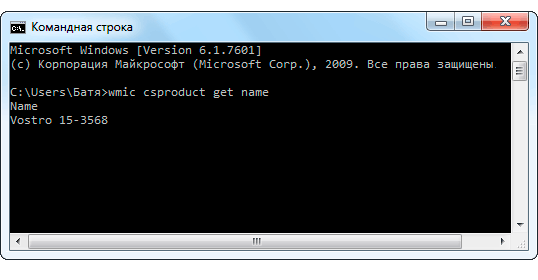
Более подробную информацию об аппаратной конфигурации компьютера можно получить с помощью системной утилиты Msinfo32.exe, для запуска которой необходимо в командной строке или в окне команды «Выполнить» набрать имя утилиты — msinfo32 (см. рис. ниже).
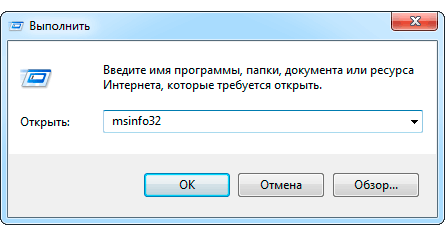
После запуска утилиты на экран будет выведено окно, где можно найти информацию и об изготовителе, и о модели устройства, и о много другом (см. рис. ниже).
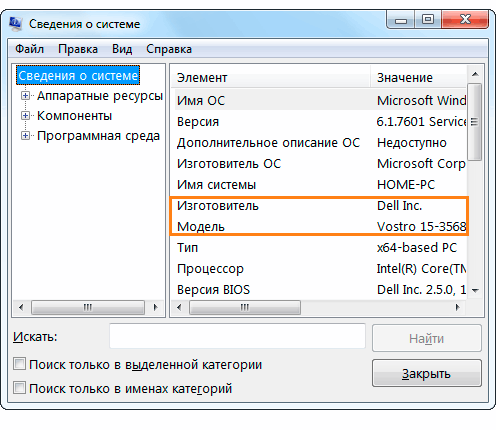
Ещё одна программа, позволяющая получить подробную информацию о компьютере, — средство диагностики DirectX. Запустить её тоже можно через командную строку или через окно команды «Выполнить», набрав имя программы — dxdiag. Через несколько секунд после запуска программы на экране появится её окно (см. рис. ниже).
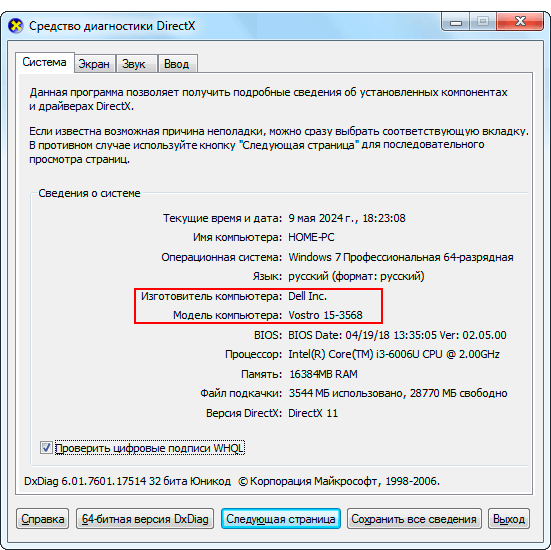
Другие статьи по схожей тематике